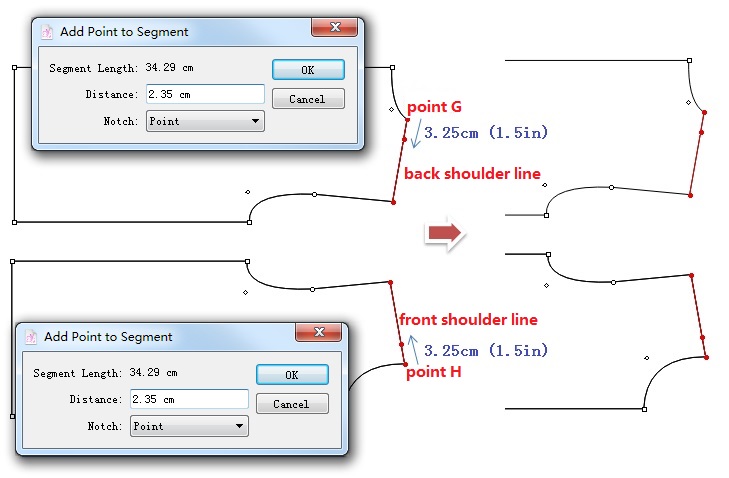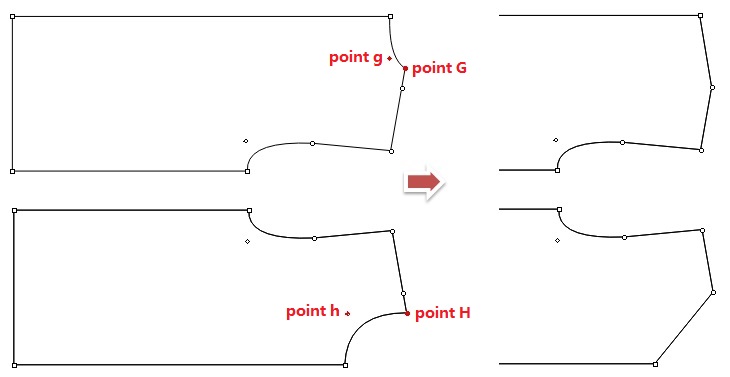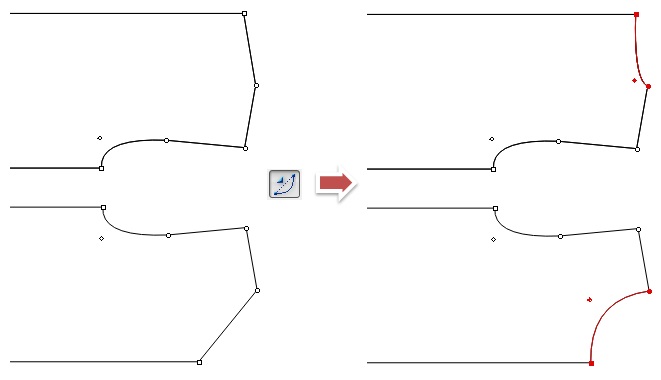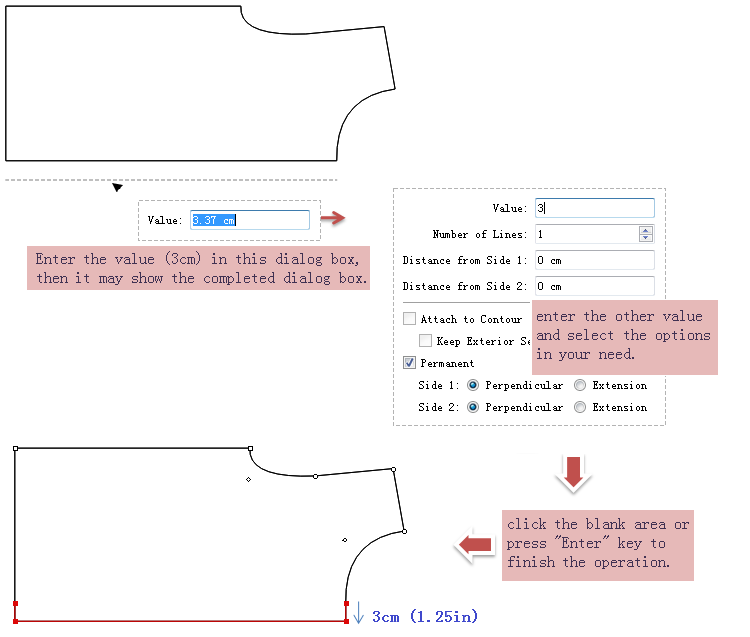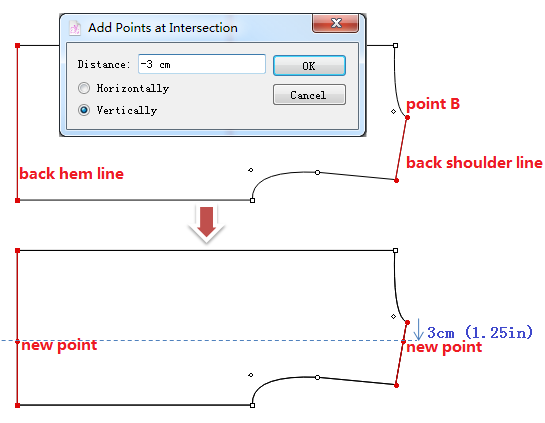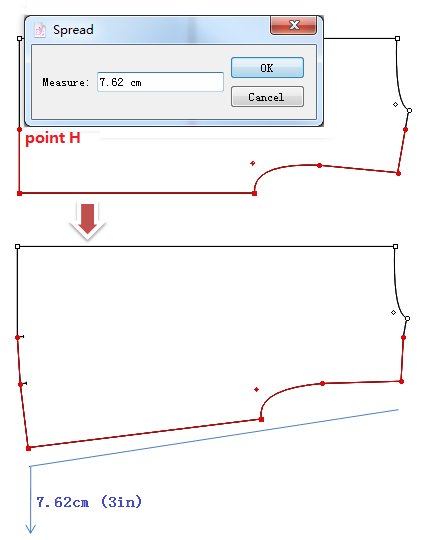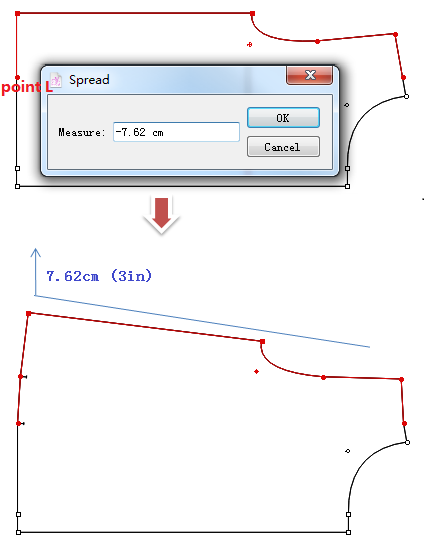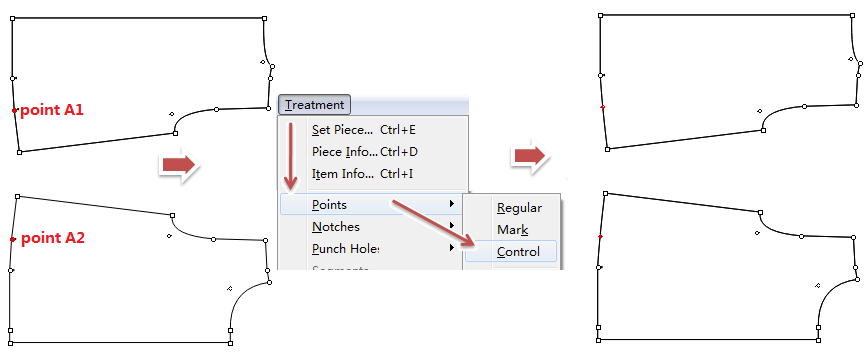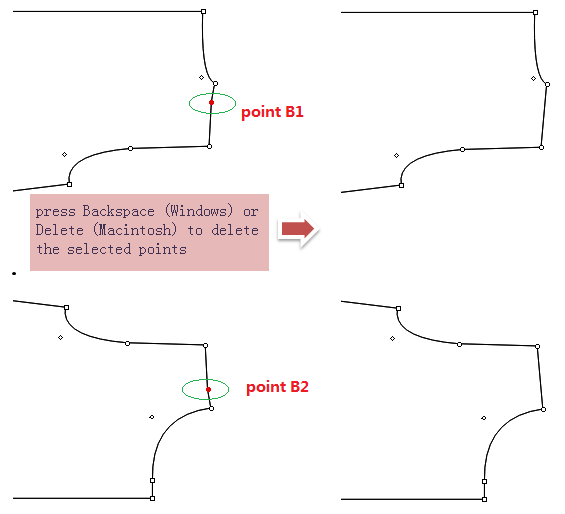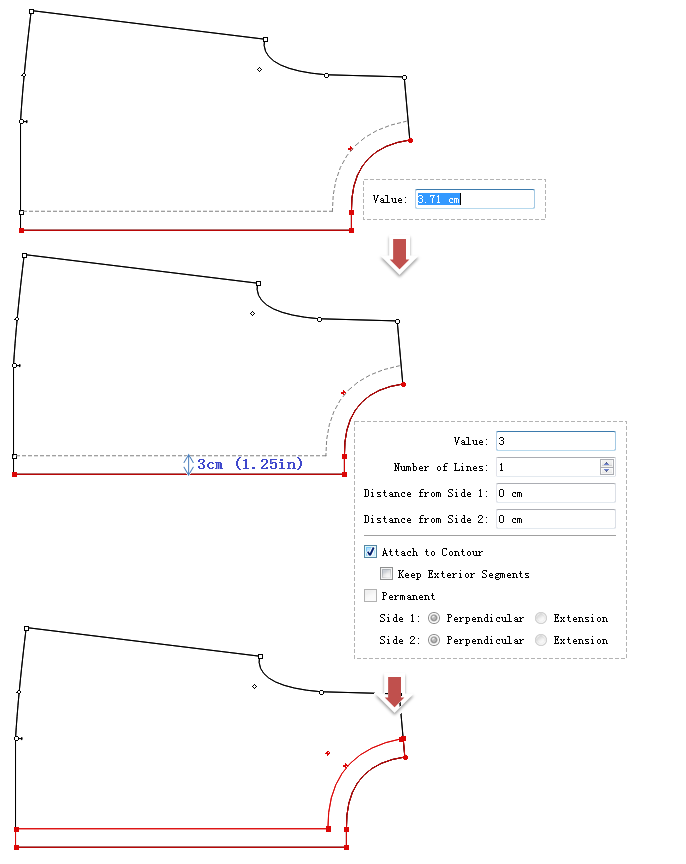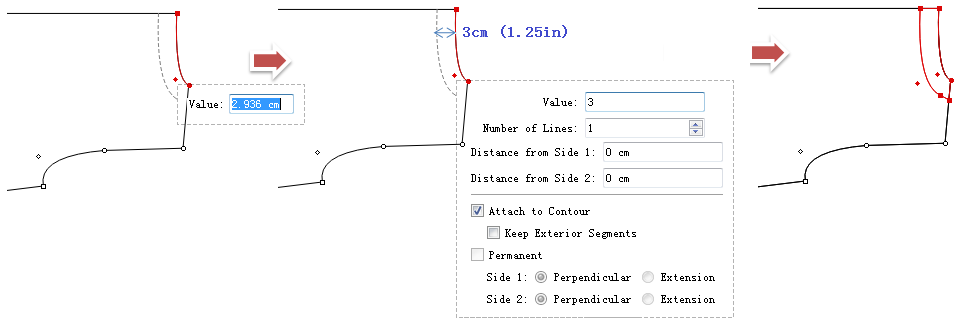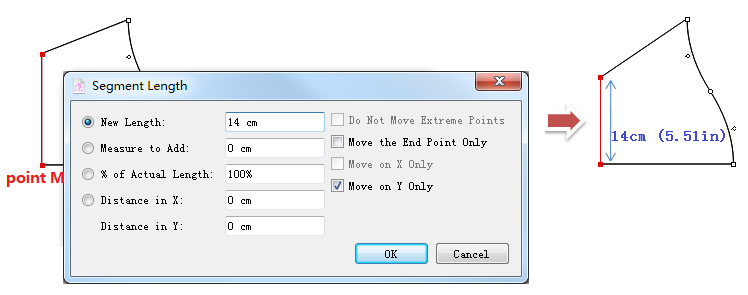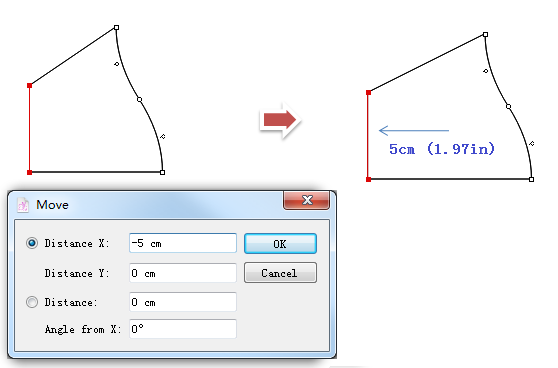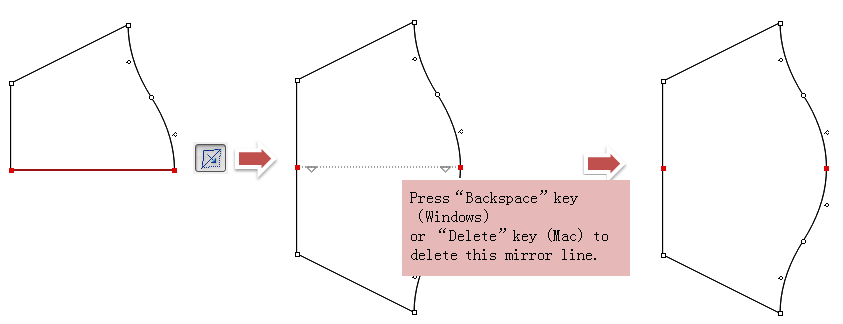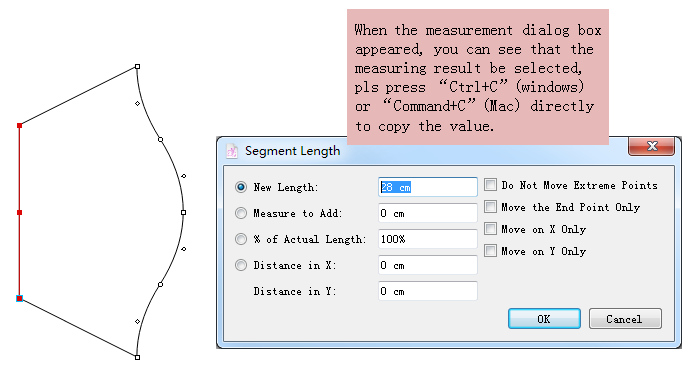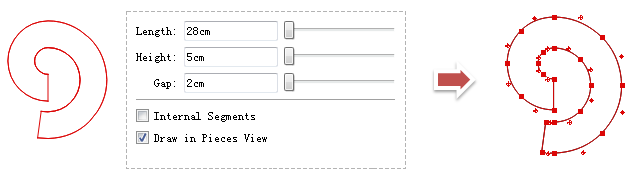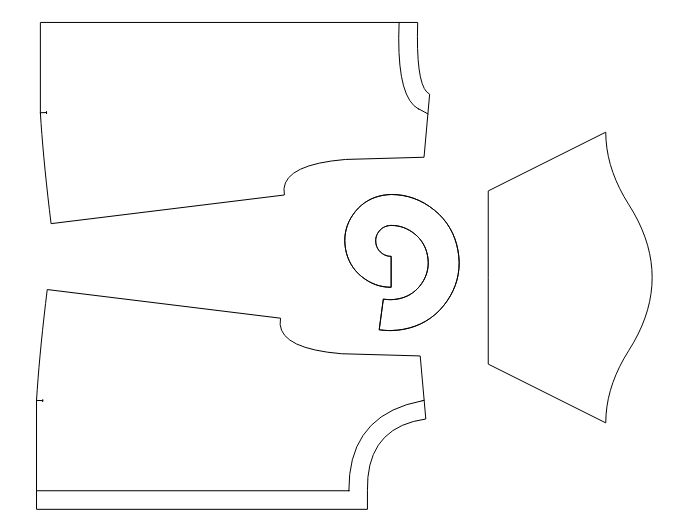6700 เสื้อยืดแขนใบบัว¶
ขั้นตอนด้านล่างนี้จะเป็นรายละเอียดสำหรับเวอร์ชัน V7.0 หากคุณใช้ V6.0 ขั้นตอนจะแตกต่างออกไปเล็กน้อย

ใช้แพทเทิร์น BLK M.T.shirt เป็นบล็อคพื้นฐานในการวาดเสื้อตัวนี้ โปรดสร้างแพทเทิร์น BLK M.T.shirt ให้เสร็จก่อน
แก้ไขความกว้างคอของชิ้นงานส่วนหลัง
ใช้
เครื่องมือตัวชี้เพื่อเลือกเส้นบ่าหลัง คลิก
เครื่องมือ เพิ่มจุดบนส่วน คลิกซ้ายที่จุด G ป้อนค่าในกล่องโต้ตอบ แล้วคลิก “ตกลง” จากนั้นคุณจะได้รับจุดใหม่
ทำซ้ำขั้นตอนเดียวกันนี้ในงานส่วนหน้า
กดปุ่ม Shift ค้างไว้ แล้วคลิก
เครื่องมือตัวชี้เพื่อเลือกจุด GgHh จากนั้นใช้ปุ่ม “Delete” (Mac) หรือปุ่ม ”Backspace” (Windows) เพื่อลบออก
ใช้
เครื่องมือ เส้นโค้ง เพื่อปรับแนวคอ: เปิดใช้งานชิ้นงาน (ใช้เครื่องมือตัวชี้เพื่อคลิกซ้ายที่เซ็กเมนท์หนึ่งของชิ้นงาน) เลือก
เครื่องมือ เส้นโค้ง คลิกซ้ายค้างไว้ ลากเคอร์เซอร์เพื่อสร้างเส้นโค้งให้กับเซ็กเมนท์นั้น
Note
ถ้าเส้นโค้งไม่เรียบพอ คุณสามารถเพิ่มจุดบนเส้นโค้งได้โดยใช้
เครื่องมือ เพิ่ม จุด เพื่อปรับเส้นโค้ง
วาดส่วนของรังดุม
ใช้
เครื่องมือตัวชี้ เพื่อเลือกเส้นแนวกลางด้านหน้า เลือก
เครื่องมือ เส้นขนาน คลิกซ้ายที่เส้นที่เลือก เลื่อนเคอร์เซอร์ ป้อนค่าและเลือก “ถาวร” สุดท้ายคลิกพื้นที่ว่าง หรือกดปุ่ม “Enter” เพื่อสิ้นสุดการดำเนินการ
วาดตะเข็บ
ใช้เครื่องมือตัวชี้ เพื่อเลือกเส้นไหล่ด้านหน้าและเส้นชายเสื้อด้านหน้า คลิก
เครื่องมือ จุดตัด กดปุ่ม Alt (Windows) หรือ Option (Macintosh) หรือ Alt+Windows (Linux) ค้างไว้ เคอร์เซอร์จะเปลี่ยนเป็นกากบาท คลิกจุด F ป้อนค่า แล้วเลือก “แนวตั้ง” จากนั้นคลิกปุ่ม “ตกลง” ปุ่ม คุณจะได้รับจุดใหม่สองจุด
ทำซ้ำขั้นตอนข้างต้นกับส่วนชิ้นหลัง
ใช้
เครื่องมือตัวชี้ เพื่อเลือกเซ็กเมนท์ (เซ็กเมนท์ระหว่างจุดใหม่สองจุด) คลิก
เครื่องมือ Segment Angle กดปุ่ม Alt (Windows) หรือ Option (Macintosh) หรือ Alt+Windows (Linux) ค้างไว้ แล้วคลิกซ้ายที่จุด H (จุดใหม่ของชายเสื้อ) ป้อนค่า คลิกปุ่ม [OK] เพื่อสิ้นสุดการทำงาน
ทำซ้ำขั้นตอนที่ ¨2〃กับชิ้นงานส่วนด้านหน้า
ใช้
เครื่องมือตัวชี้ เพื่อเลือกจุด A1 และ A2 คลิก [กระทำ][จุด][ควบคุม] เพื่อเปลี่ยนเป็นจุดควบคุม
ใช้
เครื่องมือตัวชี้ เพื่อเลือกจุด B1 และ B2 กด Backspace (Windows) หรือ Delete (Macintosh) เพื่อลบออก
วาดคอเสื้อด้านในปกเสื้อ และคอเสื้อด้านในส่วนหน้า
ใช้
เครื่องมือตัวชี้ เพื่อเลือกเส้นแนวกลางด้านหน้า และเส้นแนวคอด้านหน้า คลิก
เครื่องมือ เส้นขนาน คลิกซ้ายที่เส้นที่เลือก เลื่อนเคอร์เซอร์ไปที่ด้านใน ป้อนค่าและ ” แนบกับเส้นร่าง” คลิกที่พื้นที่ว่าง หรือกดปุ่ม “Enter” เพื่อสิ้นสุดการทำงาน
ทำซ้ำขั้นตอนข้างต้นบนชิ้นหลังเพื่อวาดคอเสื้อด้านในปกเสื้อส่วนหลัง:
การเปลี่ยนเเขนเสื้อไปจนถึงวงแขนเสื้อ
แก้ไขความกว้างของแขนเสื้อ: ใช้
เครื่องมือตัวชี้ เพื่อเลือกเส้นเเขนเสื้อ คลิก
ความยาวส่วน คลิกซ้ายที่จุดกึ่งกลางของเเขนเสื้อ (จุด M) ป้อนค่าและเลือกตัวเลือกที่ต้องการ คลิกปุ่ม [ตกลง] เพื่อสิ้นสุดการทำงาน:
แก้ไขความยาวแขนเสื้อ ใช้
เครื่องมือตัวชี้ เพื่อเลือกเส้นข้อมือเสื้อ กดปุ่ม Ctrl+Alt (Windows) หรือ Command+Option (Macintosh) ค้างไว้ แล้วคลิกไอคอนตัวชี้
เพื่อเปิดกล่องโต้ตอบ ป้อนค่าและคลิกปุ่ม [ตกลง]
สมมาตรที่แขนเสื้อ ใช้
เครื่องมือตัวชี้ เพื่อเลือกเส้นแนวกลางแขนเสื้อ คลิก
เครื่องมือ Mirror คลิกซ้ายที่เส้นที่เลือก จากนั้นเปิดชิ้นส่วนแขนเสื้อจนสุด กด Backspace (Windows) หรือ Delete (Macintosh) โดยตรงเพื่อลบเส้นสะท้อนออก
วาดชายระบายบนแขนเสื้อ
วัดความยาวของข้อมือเสื้อ และคัดลอกค่า: ใช้
เครื่องมือตัวชี้เพื่อเลือกเส้นข้อมือเสื้อ คลิก
เครื่องมือ Segment Length คลิกแขนข้างหนึ่งของเซ็กเมนต์ที่เลือก
ใช้เครื่องมือ ระบาย เพื่อทำชายระบาย: คลิก
เครื่องมือระบาย คลิกซ้ายที่ตำแหน่งที่ต้องการ กล่องโต้ตอบจะปรากฏขึ้น กด Ctrl+V (Windows) หรือ Command+V (Mac) เพื่อวางค่าลงในคอลัมน์ ¨Length〃 แท็บไปที่ คอลัมน์ถัดไป ป้อนค่า ” ความสูง” และ “ช่องว่าง” คลิกพื้นที่ว่างหรือกดปุ่ม ¨Enter〃 เพื่อสิ้นสุดการทำงาน:
ตอนนี้คุณได้ทำแพทเทิร์น เบื้องต้นของเสื้อยืด 6700 T Shirt เสร็จแล้ว
ขั้นตอนที่เหลือคือ คลี่ชิ้นงาน/การจัดวางชิ้นงาน/เพิ่มค่าเผื่อเย็บที่ต้องการ
โปรดดูคู่มือเพื่อเรียนรู้วิธีการใช้เครื่องมือ มิรเรอร์ เพื่อคลี่ชิ้นส่วน วิธีเซ็ตชิ้นงาน วิธีเพิ่มค่าเผื่อเย็บ